無論是 LINE iOS、Android 手機版,還是桌面版,打字時如果按下 Enter 輸入鍵,就會直接送出,這對喜歡打字排版整齊,讓對方閱讀更容易的人來說,一定覺得不便,事實上 LINE 這個輸入鍵功能,可以依自己的習慣來更改要 “送出” 或 “換行”,而下面就來教你怎麼設定 LINE 輸入換行。
- 延伸閱讀:LINE 最強攻略總整理
LINE 輸入換行的設定教學
iOS、Android 或 Windows、Mac 的設定方式大同小異,不過功能位置可能有些不同,因此為了方便讀者快速找到,下方我會針對各作業系統進行說明。
Windows、Mac 桌面版
打開 LINE 桌面版之後,打開左側的 … 選項,然後進到 “設定” 功能: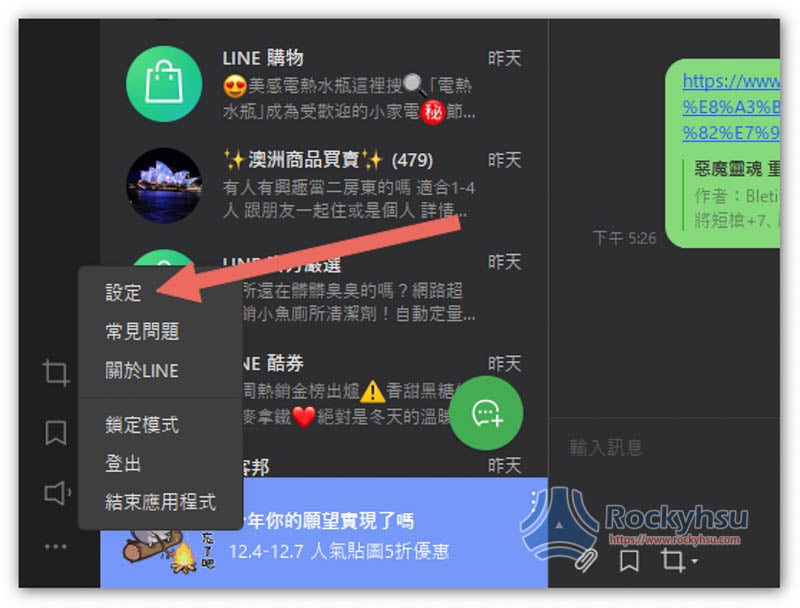
於 “聊天” 選項中就會看到 “傳訊方法”,預設為 Enter,改成 Alt + Enter 即可: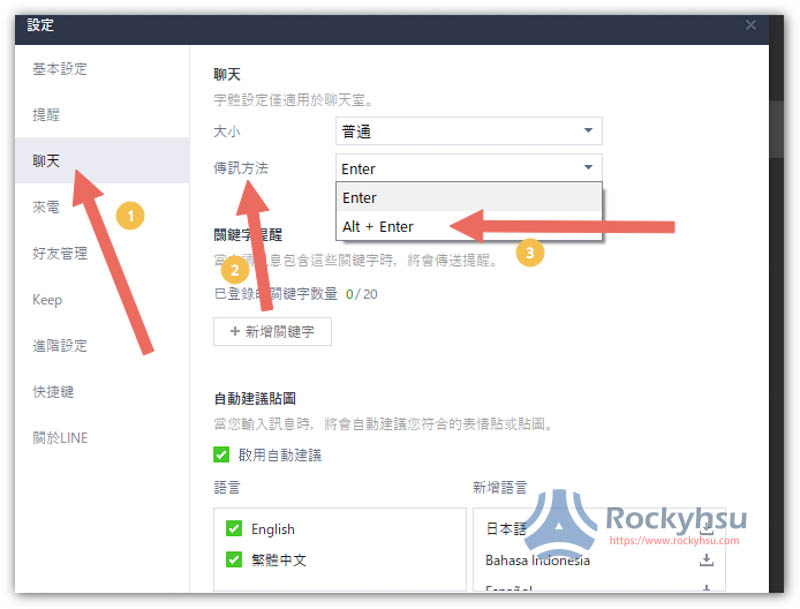
隨後你打字時,按下 Enter 鍵就會變成換行,而不是傳送。相對要傳送文字時,必須改成按 Alt +Enter:
iOS 版
打開 iOS、iPhone 版的 LINE 之後,最左邊的主頁,然後點擊左上角設定圖示:
打開 “聊天” 選項: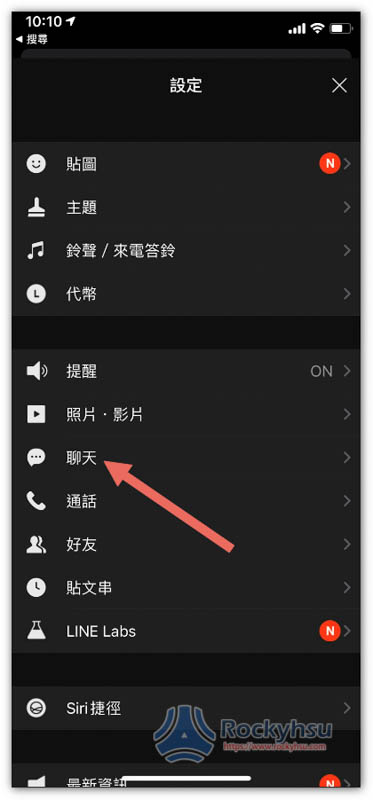
把 “以換行鍵傳送” 右邊的開關關掉,也就是變成灰色(跟下方再度自動傳送一樣):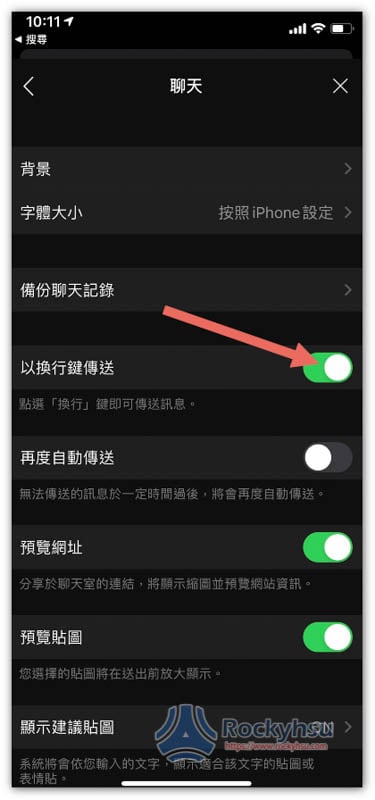
隨後打字時,就會看到右下角的按鍵變成換行,不是之前的傳送。而輸入完後想送出,必須點擊右側的藍色三角形才行: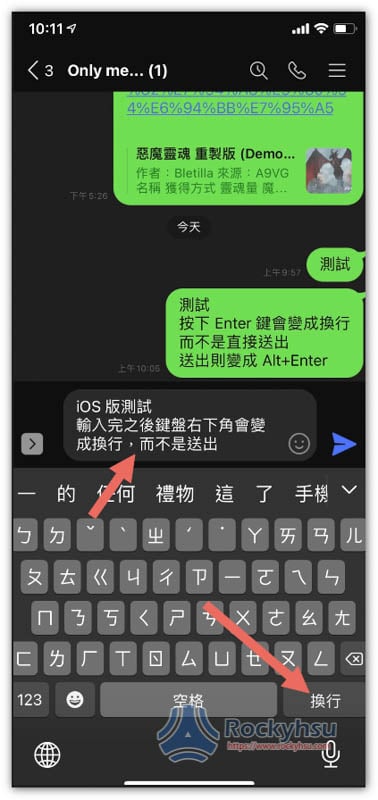
換一行排版會變這樣,如果覺得太接近可以按兩次換行: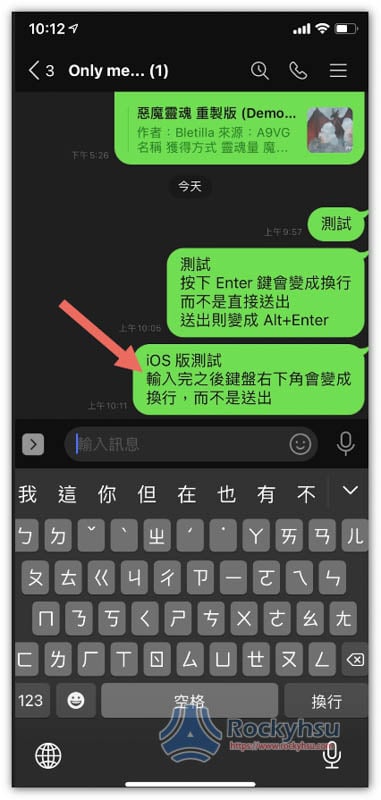
Android 版
打開 Android 的 LINE 之後,進到最左側主頁選單,然後點擊右上角設定圖示: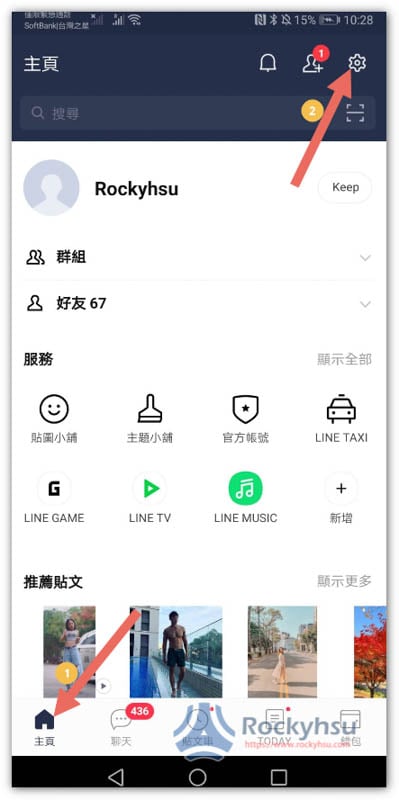
點擊 “聊天” 選項: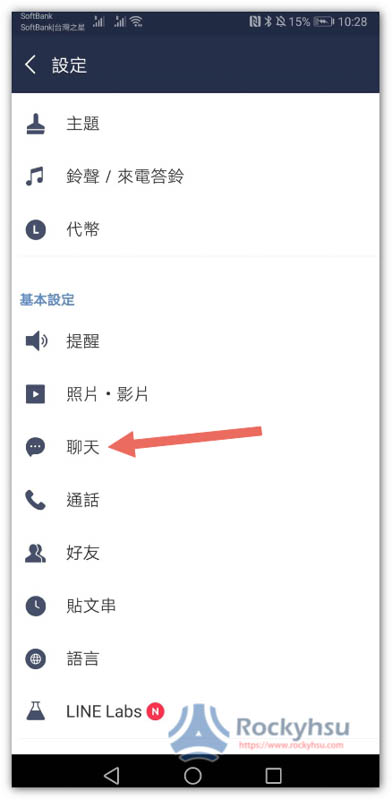
就會找到 “以換行鍵傳送”,把右側的打勾取消: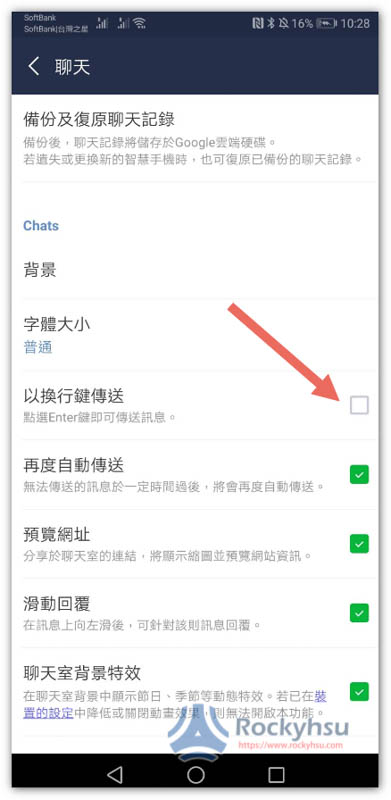
未來輸入文字時,點擊鍵盤右下角的 Enter 鍵,就會變成換行: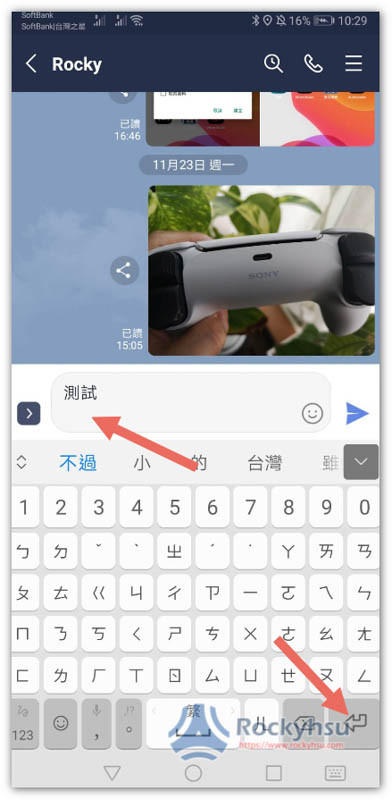
總結
改成換行雖然排版變得容易許多,但聊天速度可能會變慢一點,無法直接按 Enter 送出,所以有好有壞,你可以試試看哪一個最適合,剛開始一定會覺得不順手,需要一段時間才能熟悉。
其他推薦 LINE 小技巧
- LINE 來電鈴聲的設置、更改教學 6 個步驟輕鬆完成
- 如何使用 LINE 一鍵全部已讀功能?這篇教你,只需簡單 3 步驟
- 如何查詢、解除 LINE 隱藏聊天室?這篇教你,只需輕鬆 5 步驟
- 超好用的 LINE 計算機功能使用教學!輸入完數字結果立刻出來,還能儲存起來
LINE 應用程式下載位置
- iOS:App Store
- Android:Google Play
- Windows / Mac:官網

